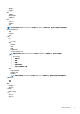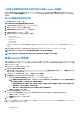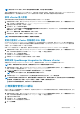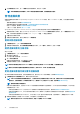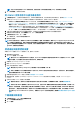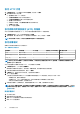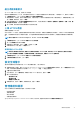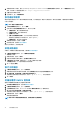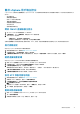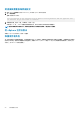Users Guide
設定 HTTP 代理
1. 在裝置管理頁面,向下捲動至 HTTP 代理設定,然後按一下編輯。
2. 請以編輯模式執行下列步驟:
a) 選取啟用以使用 HTTP 代理設定。
b) 在代理伺服器位址中輸入代理伺服器位址。
c) 在代理伺服器連接埠中輸入代理伺服器連接埠。
d) 選取是以使用代理認證。
e) 如果使用代理認證,請在使用者名稱中輸入使用者名稱。
f) 在密碼中輸入密碼。
g) 按一下 Apply (套用)。
設定網路時間通訊協定 (NTP) 伺服器
您可以使用網路時間通訊協定 (NTP),來同步處理虛擬裝置時鐘和 NTP 伺服器時鐘。
1. 在裝置管理頁面中,按一下 NTP 設定區域中的編輯。
2. 選取已啟用。輸入偏好和次要 NTP 伺服器的主機名稱或 IP 位址,然後按一下套用。
註: 可能需花費 10 分鐘,才可完成虛擬設備時鐘與 NTP 伺服器同步化。
設定部署模式
請確定符合所需部署模式的下列系統需求:
表
2. 部署模式的系統需求
部署模式 主機數量 CPU 數量 記憶體 (以 GB 為單位) 最小儲存空間
小型 最多 250 個 2 8 44 GB
Medium (中) 最多 500 個 4 16 44 GB
Large (大) 最多 1000 個 8 32 44 GB
註: 如果是上述任何部署模式,請務必使用保留區,保留足夠的記憶體資源給 OMIVV 虛擬裝置。有關保留記憶體資源的步驟,
請參閱 vSphere 說明文件。
您可以選取適當的部署模式來調整 OMIVV,以符合環境中的節點數。
1. 在裝置管理頁面上,向下捲動至部署模式。
隨即會顯示部署模式的組態值,例如小型、中型或大型,而部署模式預設設定為小型。
2. 如果您要根據環境來更新部署模式,請按一下編輯。
3. 在編輯模式中,確定符合先決條件之後,選取所需的部署模式。
4. 按一下 Apply (套用)。
已根據設定的部署模式所需的 CPU 和記憶體來確認所配置的 CPU 與記憶體,而且發生下列任一情況:
• 如果驗證失敗,會顯示錯誤訊息。
• 如果驗證成功,OMIVV 裝置會重新啟動,而且部署模式會在您確認變更之後進行變更。
• 如果已設定所需的部署模式,就會顯示訊息。
5. 如果變更部署模式,請確認變更,然後繼續重新啟動 OMIVV 裝置,讓部署模式進行更新。
註
: 在 OMIVV 裝置啟動期間,會根據設定的部署模式確認配置的系統資源。如果配置的系統資源少於設定的部署模式,OMIVV
裝置無法啟動至登入畫面。若要啟動 OMIVV 裝置,請關閉 OMIVV 裝置,將系統資源更新至現有的設定部署模式,並進行降級
部署模式工作。
降級部署模式
1. 登入管理主控台。
2. 變更部署模式至所需的層級。
3. 關閉 OMIVV 裝置並變更系統資源至所需的層級。
4. 開啟 OMIVV 裝置的電源。
16
關於管理主控台